win8系统如何关闭操作中心图标|win8删除闭操作中心图标的方法
更新日期:2023-08-20 19:07:53
来源:转载
手机扫码继续观看

在win8系统的任务栏右侧除有我们系统正在运行程序的图标外,还有一些系统图标,但并不是每一个系统图标都是必须的。有些深度技术win8旗舰版用户就觉得操作中心的图标很碍眼想把它关闭,那么在win8系统如何关闭操作中心图标呢?接下来请大家跟小编一起学习一下win8删除闭操作中心图标的方法。
方法/步骤:
1、首先在桌面右键点击“开始”按钮打开菜单,选择“控制面板”;

2、打开控制面板后,把“查看方式”修改为大图标或者小图标,找到“通知区域图标”并打开;
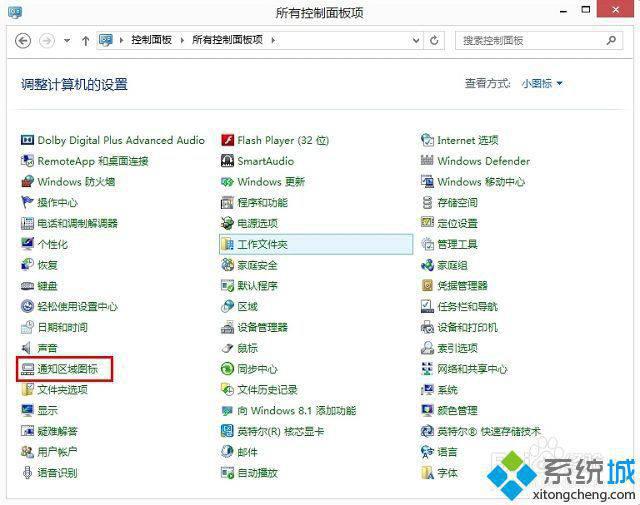
3、随后会进入通知区域图标窗口,点击“启用或关闭系统图标”;
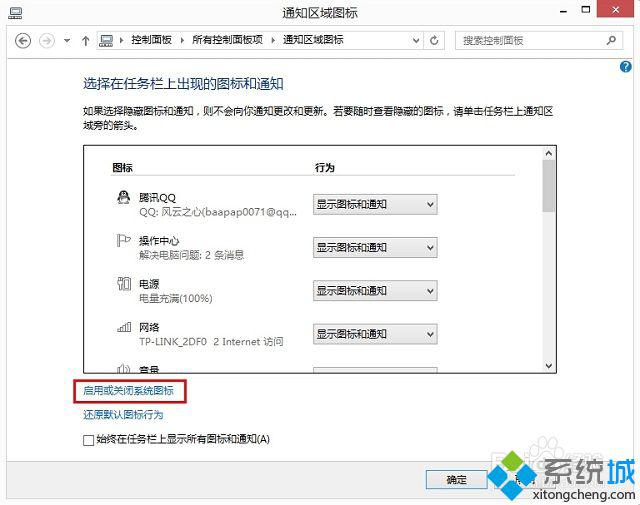
4、然后在系统图标中找到“操作中心”,将其设置为“关闭”,最好点击确定即可。

以上就是win8删除闭操作中心图标的方法的全部内容了,我们进入通知区域图标设置就可以把操作中心关闭,希望此教程能给大家带来帮助。
该文章是否有帮助到您?
常见问题
- monterey12.1正式版无法检测更新详情0次
- zui13更新计划详细介绍0次
- 优麒麟u盘安装详细教程0次
- 优麒麟和银河麒麟区别详细介绍0次
- monterey屏幕镜像使用教程0次
- monterey关闭sip教程0次
- 优麒麟操作系统详细评测0次
- monterey支持多设备互动吗详情0次
- 优麒麟中文设置教程0次
- monterey和bigsur区别详细介绍0次
系统下载排行
周
月
其他人正在下载
更多
安卓下载
更多
手机上观看
![]() 扫码手机上观看
扫码手机上观看
下一个:
U盘重装视频












